|
儕儞僋僔僃傾丒俴倝値倠俽倛倎倰倕偺僶僫乕傪庢傝偵峴偙偆両
|
|
偼偄仛儕儞僋僔僃傾丒俴倝値倠俽倛倎倰倕偺怰嵏偵捠偭偨傜師偼偄傛偄傛僶僫乕傪庢傝偵峴偒傑偟傚偆仚
恾夝偺愢柧傪傛乣偔嶲峫偵偟偰偑傫偽偭偰偹(*^^)v
偱偼偄偒傑乣偡仚
傑偢儕儞僋僔僃傾丒俴倝値倠俽倛倎倰倕偵峴偒傑偡
伀偺夋柺偵側傞偺偱嘆偺儘僌僀儞傪僋儕僢僋偟傑偡
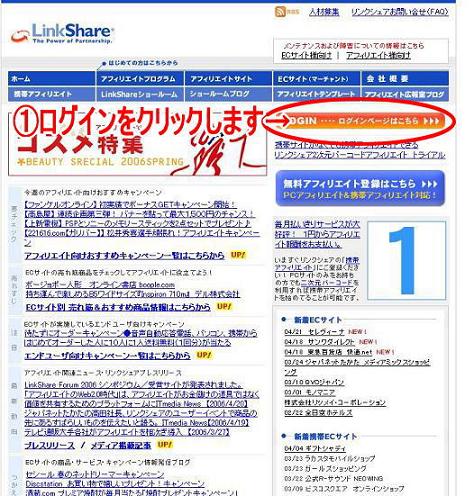
伀偺夋柺偵側傞偺偱嘆偵俬俢偲僷僗儚乕僪傪擖椡偟傑偡
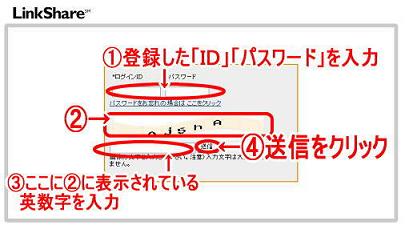
伀偺娗棟夋柺偵側傞偺偱嘆偺僾儘僌儔儉傊傪僋儕僢僋偟傑偡(^^)
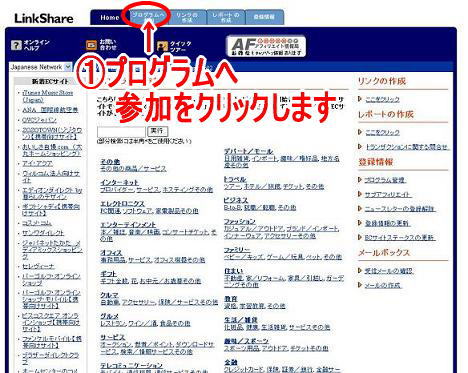
伀偺夋柺偵側傞偺偱嘆偺拞偺偨偔偝傫僇僥僑儕偑偁傞拞偱帺暘偺僒僀僩偵崌偄偦偆側僶僫乕偺僇僥僑儕傪扵偟僋儕僢僋偟傑偡
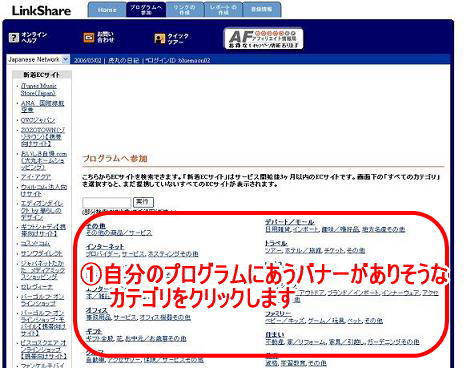
伀偺夋柺偵側傞偺偱宊栺偟偨偄婇嬈偑偁偭偨傜仩怽惪偡傞偺仩偵僠僃僢僋傪擖傟偰
夋柺傪壓偵僗僋儘乕儖偝偣偰偄偔偲嘇採実怽惪儃僞儞偑偁傞偺偱僋儕僢僋偟傑偡仛
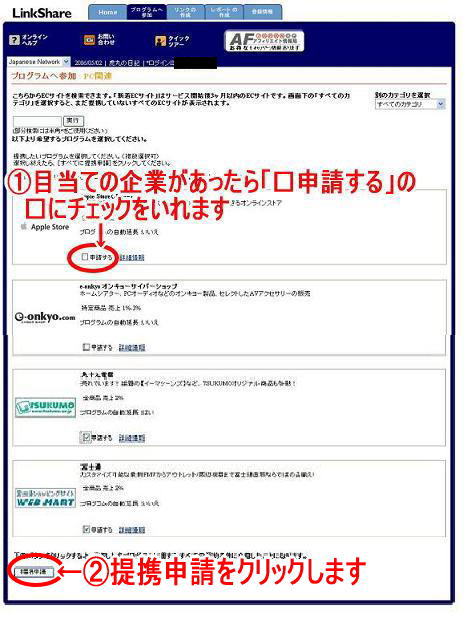
伀偺夋柺偵側傝傑偡偺偱儕儞僋偺嶌惉傪僋儕僢僋偟傑偡
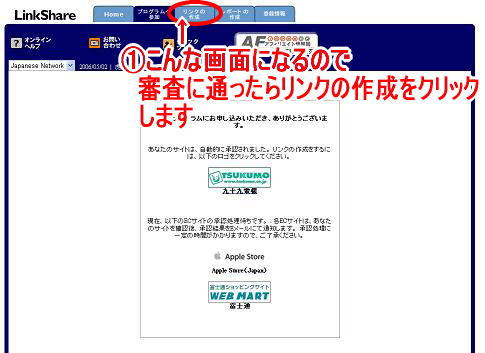
伀偺夋柺偵側傝丄怰嵏偑捠偭偨婇嬈偺柤慜偑昞帵偝傟傞偺偱僶僫乕傪嶌惉偟偨偄婇嬈偺柤慜傪僋儕僢僋偟傑偡仛
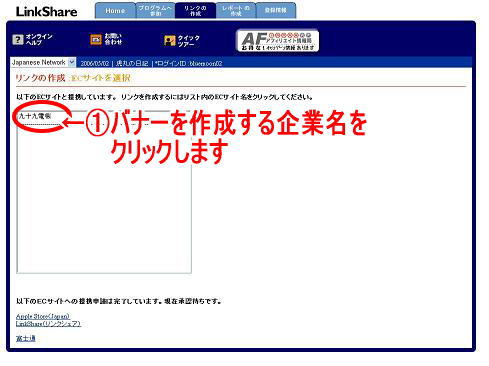
伀嘆偺嶌惉偡傞僶僫乕偺僞僀僾傪慖戰偟傑偡丅
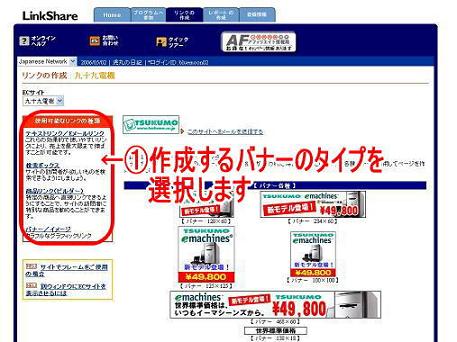
伀偺夋柺偱嶌惉偟偨偄僶僫乕傪慖傫偱嘆偺儕儞僋傪僐僺乕傪慖戰偟傑偡仛
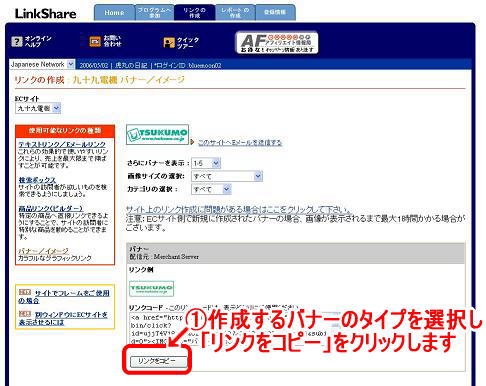
伀偡傞偲僶僫乕偺僜乕僗偺暥帤偑惵偔斀揮偟丄帺摦揑偵僋儕僢僾儃乕僪偵僐僺乕偝傟傑偡偺偱僶僫乕傪帩偪婣傝傑偡
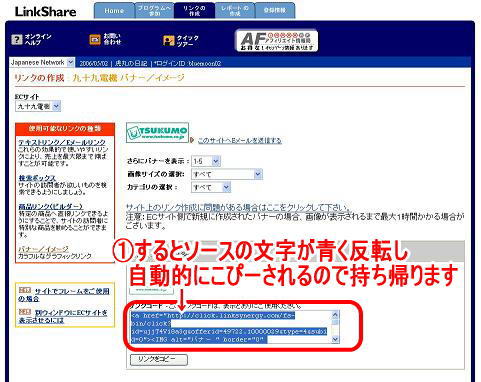
丂丂丂乮仾偁傝傖乧僐僺乕偺暥帤偑傂傜偑側偵側偭偰傞乧(>_<)乯
偁偲偼儂乕儉儁乕僕偵僶僫乕傪揬偭偰廔椆偱偡(*^_^*)
儂乕儉儁乕僕價儖僟乕偱偺僶僫乕偺揬傝晅偗曽偼
僶僫乕僜乕僗揬傝晅偗曽朄
傪嶲峫偵偟偰偔偩偝偄偹(^_-)-仚徻偟偔恾夝偱愢柧偟偰偄傑偡仚
VALUE COMMERCE丒僶儕儏乕僐儅乕僗偺搊榐曽朄
俴倝値倠俽倛倎倰倕偺僶僫乕傪栣偍偆両俿俷俹傊 |
|
|
|


 All Right Reserved.
All Right Reserved.

 All Right Reserved.
All Right Reserved.